
Якщо у вас виникнуть проблеми з початком вашого Windows 11 ПК, це може допомогти перезавантажувати в безпечний режим, який тимчасово вимикає драйвери та функції, щоб зробити ваш ПК більш стабільним. Ось як це зробити.
Як ввести безпечний режим при завантаженні
З Windows 7 і раніше, ви могли зазвичай почати Безпечний режим натиснувши клавішу функції (наприклад, F8) відразу після включення комп'ютера. Microsoft Вилучено цю функцію, починаючи з Windows 8 Оскільки завдяки новим технологіям, часи запуску став занадто швидко, щоб хтось швидко потрапив у F8 у часі до завантаження Windows.
Замість цього, Microsoft розробив " Автоматичний відмов "Скорочення для часу, коли ваш ПК несправностей та Windows не завантажуються належним чином. Ваш ПК буде автоматично вводити розширений режим усунення несправностей запуску, якщо він не запускається двічі поспіль. Ви можете примусити це натиснути на ПК, а потім натиснувши свою фізичну кнопку живлення так само, як ви бачите логотип виробника. Зробіть це двічі, і ви побачите "вибрати опцію" розширений екран запуску. Потім, дотримуйтесь напрямків, описаних у розділі нижче, щоб увійти в безпечний режим.
Як ввести безпечний режим з Windows
Існує кілька різних способів перезавантаження комп'ютера в режим "Додатковий запуску" у Windows 11, який дозволить вибрати "безпечний режим" після декількох варіантів. Найпростіший спосіб? Відкрийте меню «Пуск» та натисніть значок живлення в нижньому правому куті. Потім утримуйте клавішу Shift на клавіатурі та натисніть "Перезапустити".
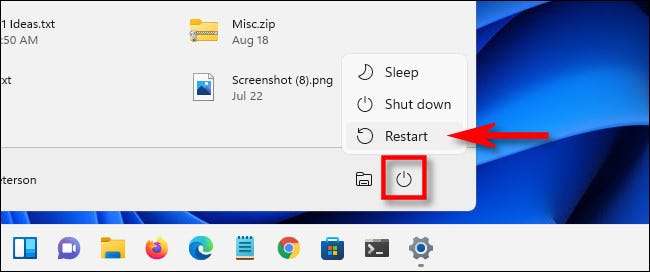
З іншого боку, ви можете почати довгу дорогу до безпечного режиму через додаток налаштувань. По-перше, запустіть налаштування, натиснувши Windows + I (або, ви можете знайти його, шукаючи початок.). Коли параметри відкриваються, натисніть "Система" на бічній панелі, а потім виберіть "Відновлення".

У параметрах відновлення знайдіть параметр "Додатковий запуск" та натисніть кнопку "Перезапустити зараз" поруч з ним.
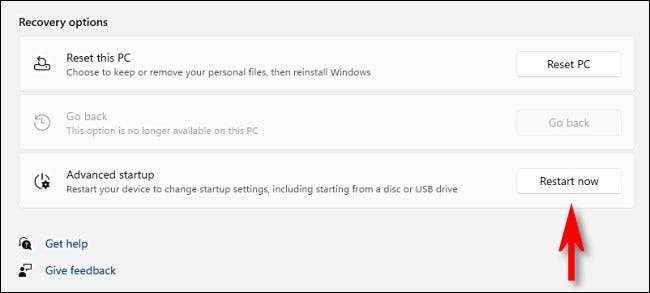
Windows підтвердить у діалоговому вікні спливаючого вікна, який просить зберегти роботу, перш ніж перезавантажити. Коли ви готові, натисніть "Перезапустіть зараз".
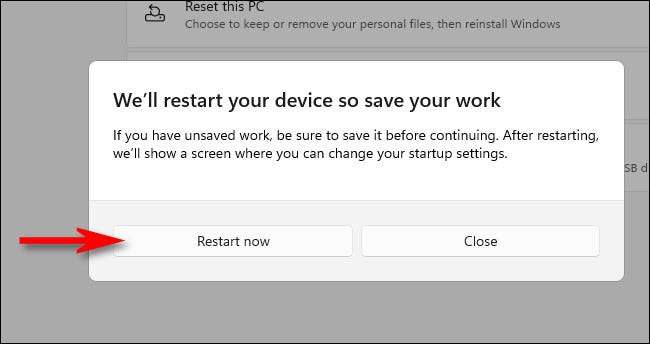
Після цього Windows вимкнеться та перезапустіть на синій колір екрану "Вибрати опцію", з кількома параметрами в короткий список. Виберіть "Виправлення неполадок".
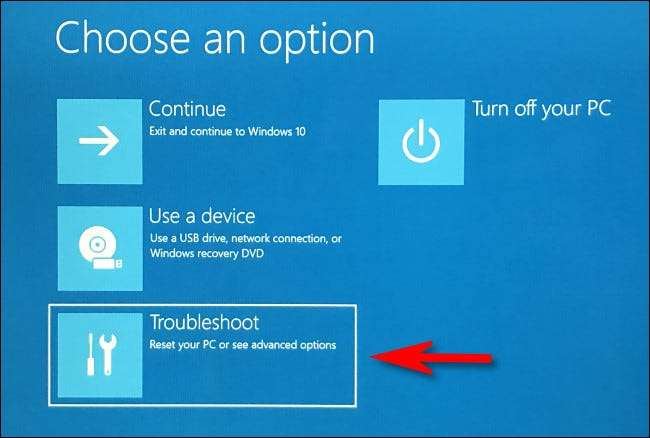
У виправленні неполадок виберіть "Додаткові параметри".
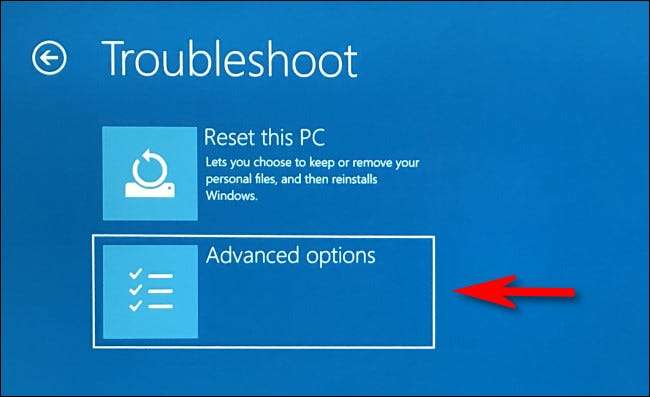
У розширених параметрах виберіть "Налаштування запуску".

У налаштуваннях запуску натисніть "Перезапустити".
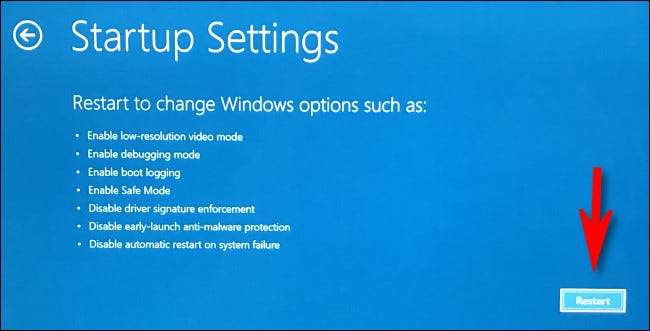
ПК буде перезавантажений в меню «Налаштування запуску» з Дев'ять пронумерованих варіантів . Натисніть кнопку «4» на клавіатурі для безпечного режиму, «5» для безпечного режиму з Networking, або «6» для безпечного режиму з підтримкою командного рядка.
Як правило, ви хочете, щоб натиснути на 4 або 5, але на 6 можуть бути корисні для просунутого пошуку та усунення несправностей, якщо ви добре за допомогою командного рядка Windows.
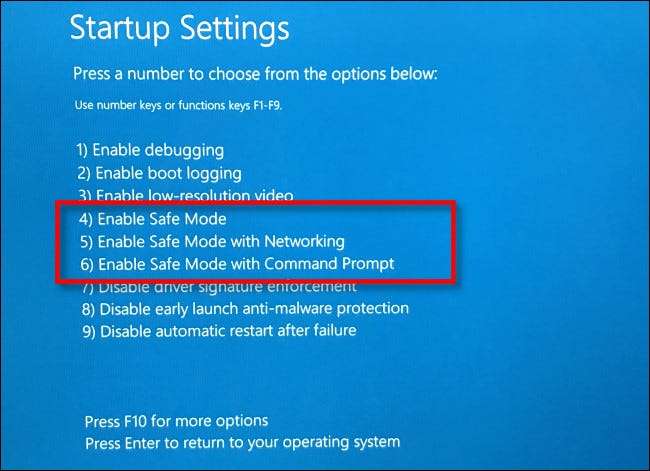
Після того як ви зробили свій вибір, Windows буде остаточно завантажитися в безпечному режимі. На дисплеї буде перебувати на більш низькій роздільній здатності, а для Windows замінить зображення робочого столу з чорним фоном, який говорить «Safe Mode» в кутах.
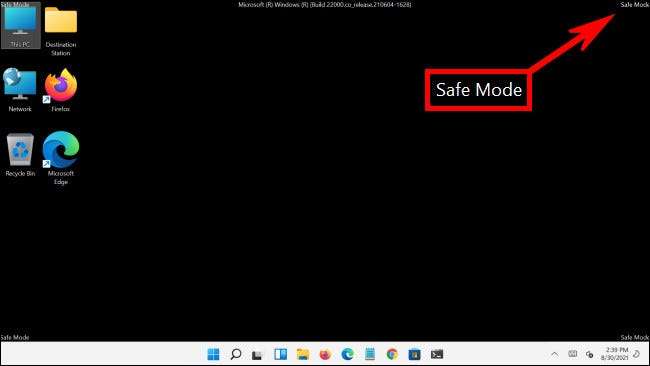
На даний момент, ви можете робити все, що усунення неполадок завдання, які необхідно виконати. Коли ви закінчите, просто перезапустити (або закрити ) Ваш Windows, 11 ПК, як зазвичай. Якщо все йде добре, і ваша проблема була вирішена, при перезавантаженні в наступний раз, ви будете знову в звичайному, чи не безпечному режимі Windows. Удачі!
Пов'язані: Як вимкнути Windows 11 PC







